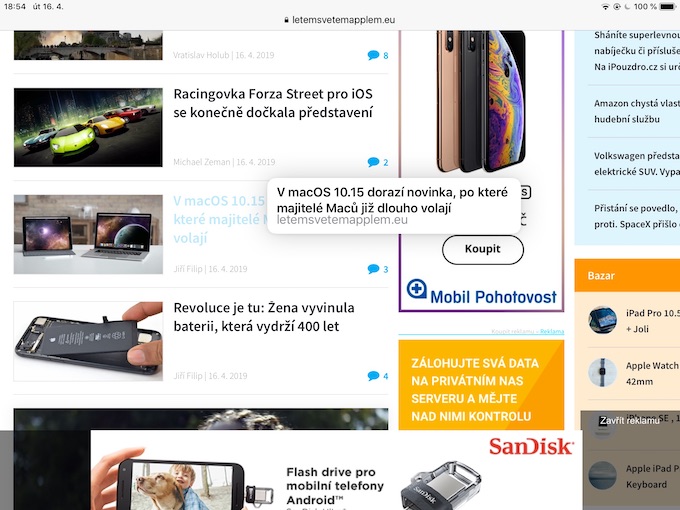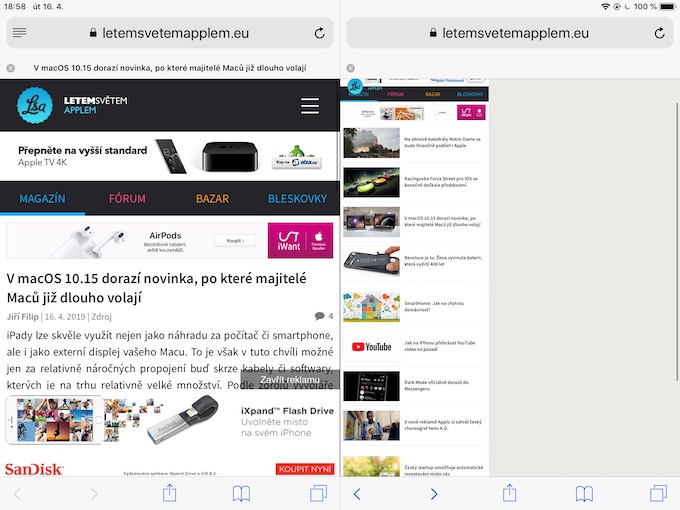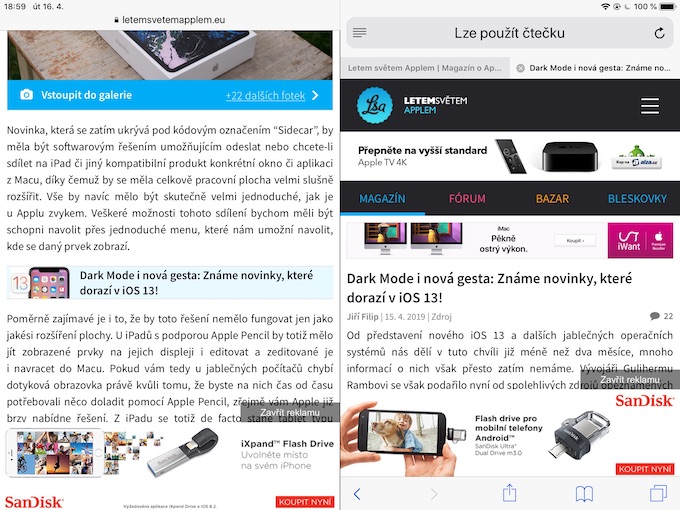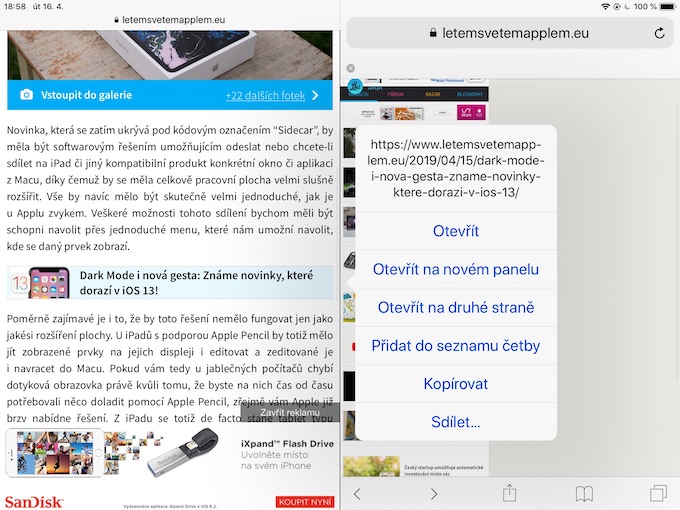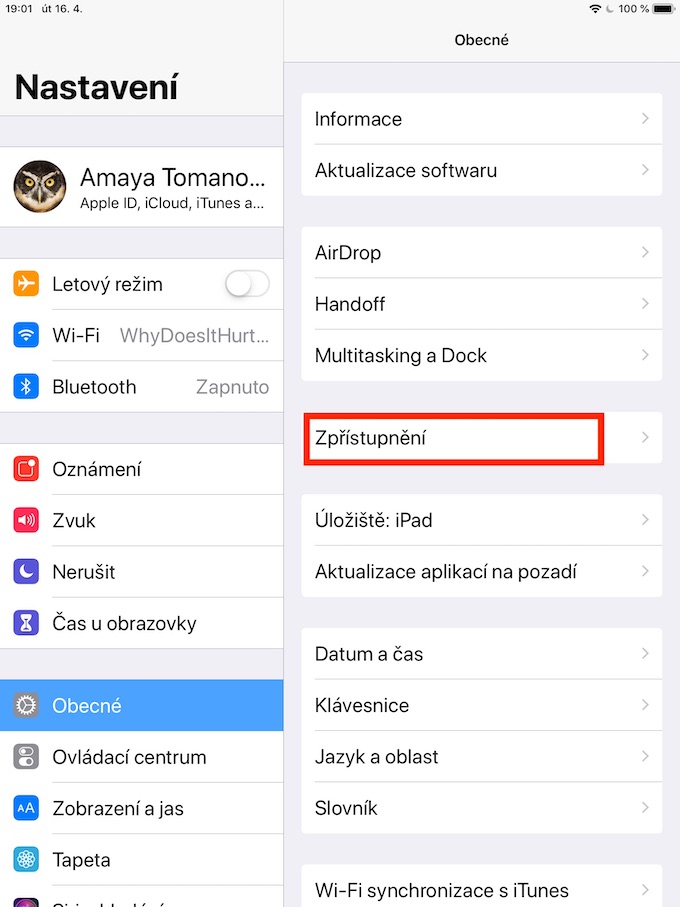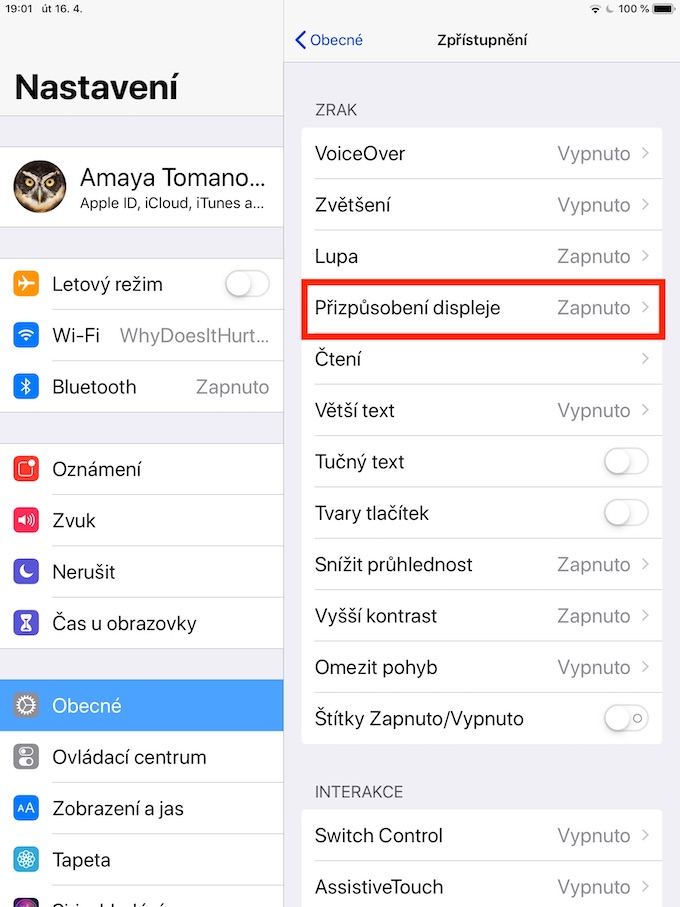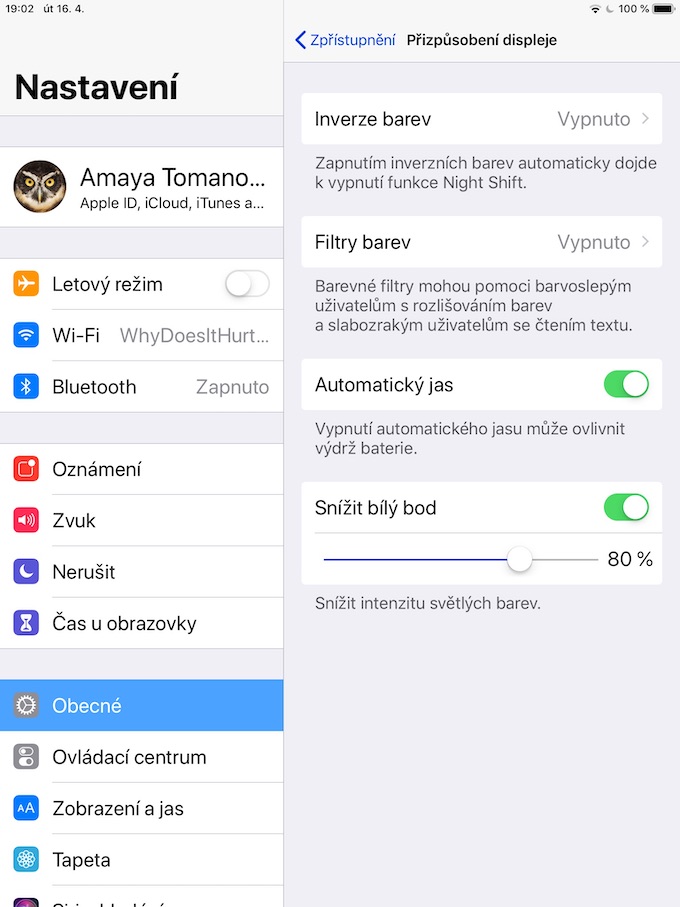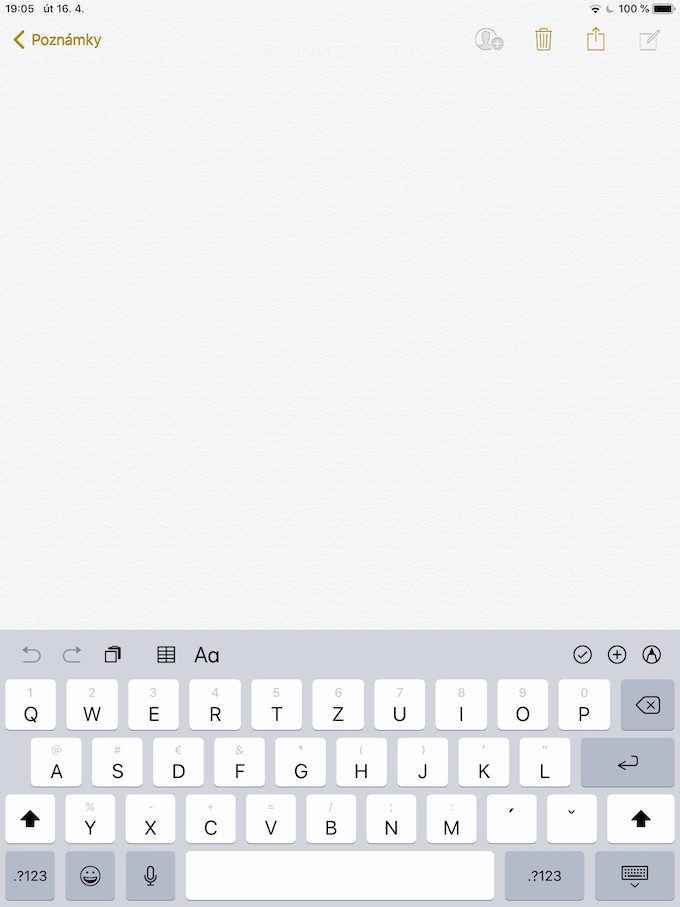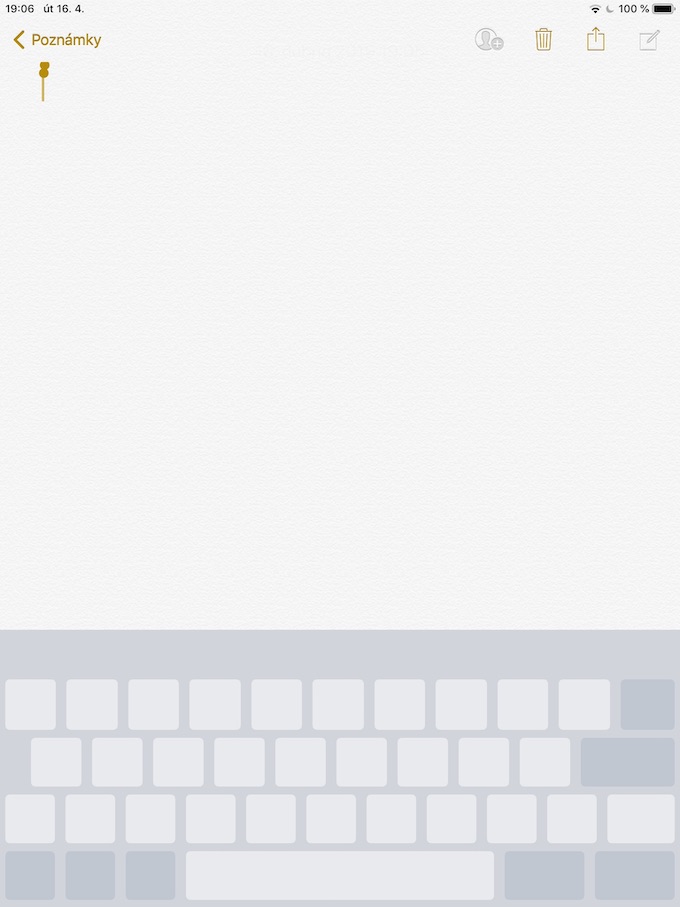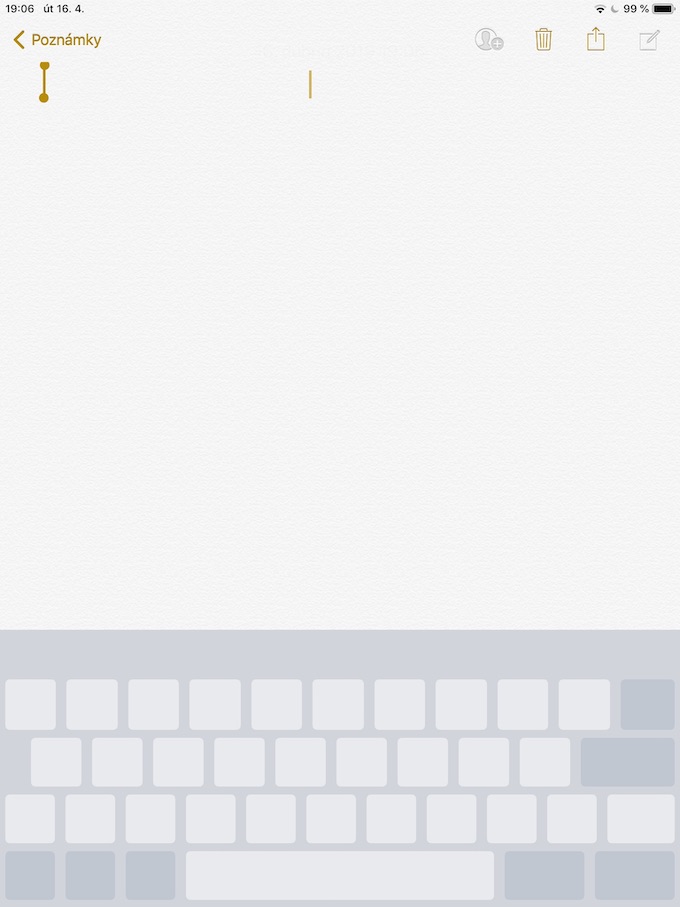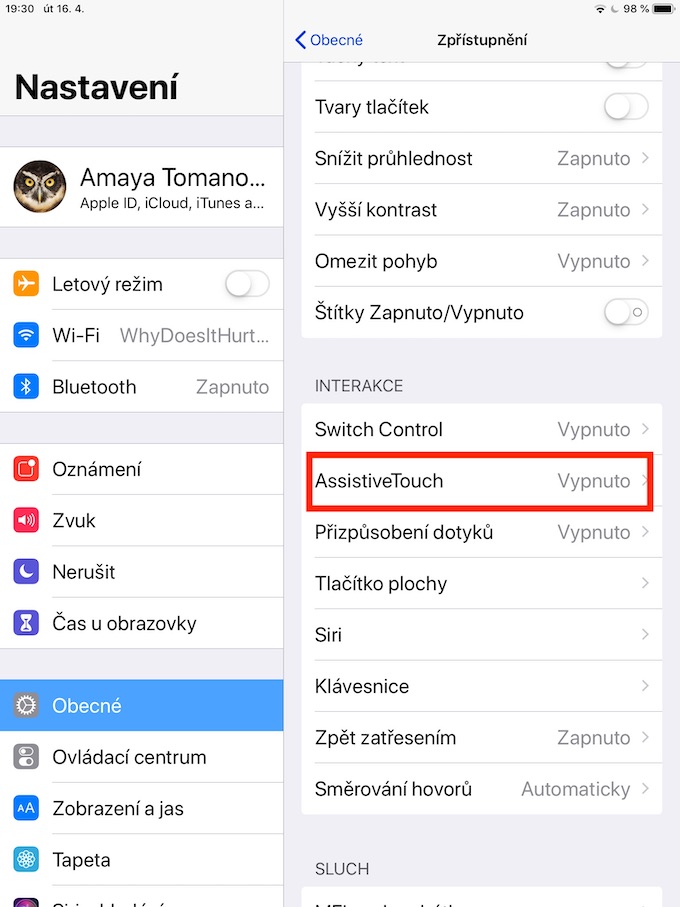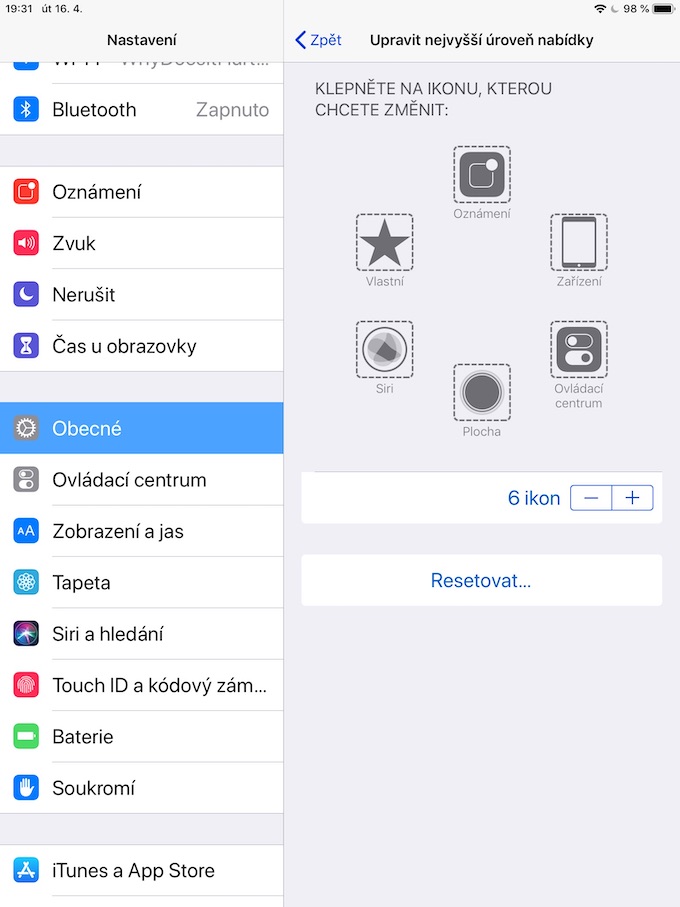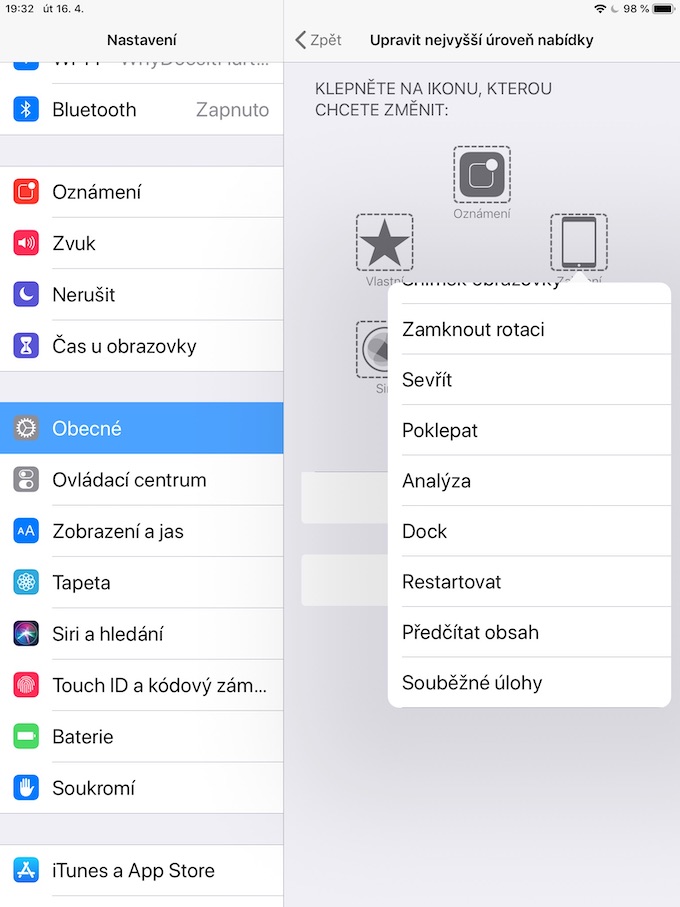Každý z novějších iPadů – ať už jde o iPad Pro, 9,7palcový iPad, iPad Air či iPad mini – představuje ve spojení s operačním systémem iOS 12 výkonný, užitečný a mnohostranný nástroj. Pokud si navíc osvojíte tipy, které vám v dnešním článku představíme, dokážete svůj iPad s iOS 12 využít na maximum.
Mohlo by vás zajímat
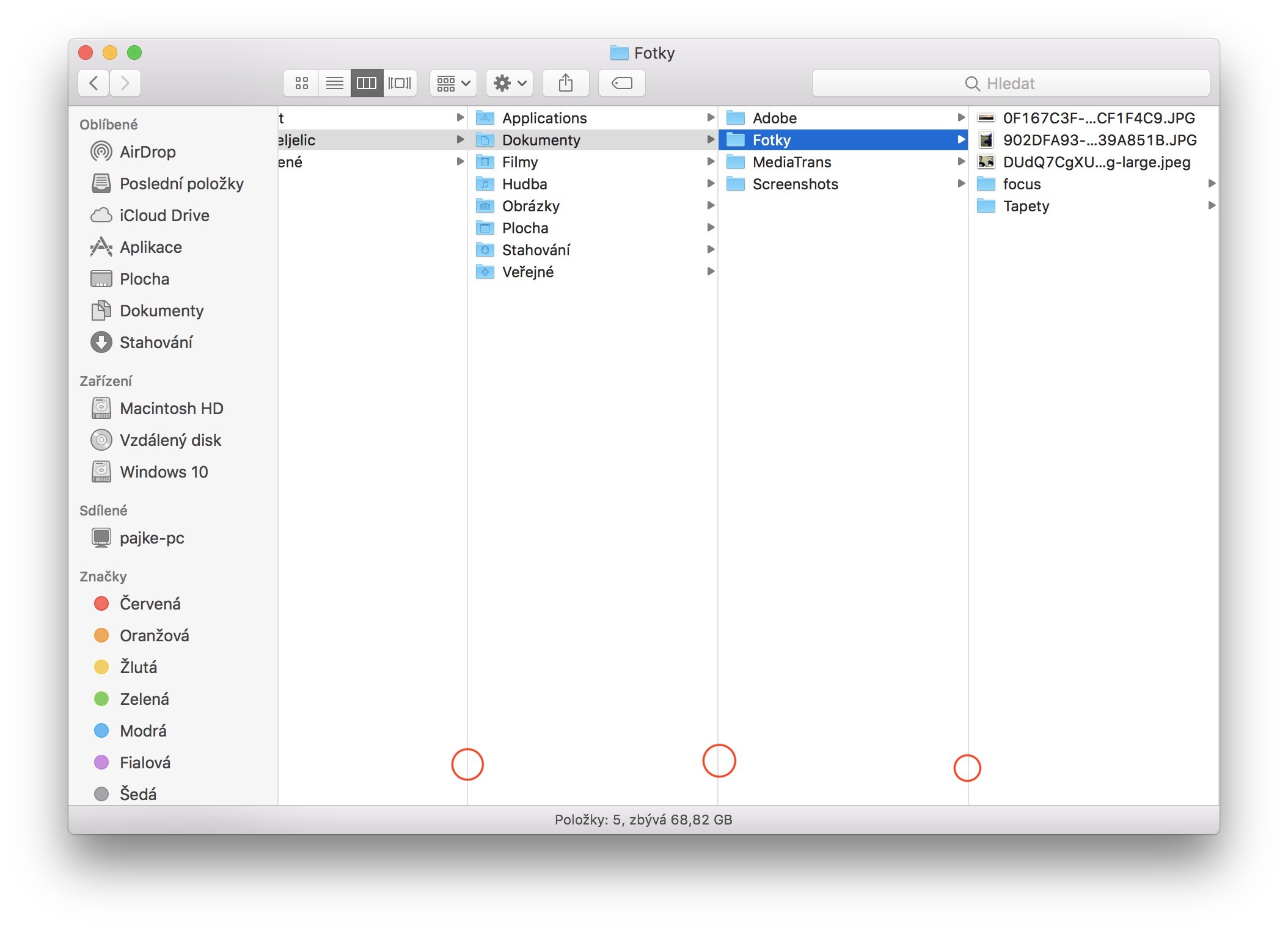
Přesouvání více aplikací najednou
Podobně jako na iPhonu umožňuje operační systém iOS 12 i na iPadu přesouvat více aplikací najednou. Postup je naprosto stejný: podržte ikonku, dokud se neroztřese, a poté s ní lehce pohněte, aby z jejího horního rohu zmizel symbol „x“. Druhým prstem vyberte další ikonky, které potřebujete přesunout, a pak už jen všechny požadované ikonky přesuňte tam, kam potřebujete.
Výběr více položek najednou
Přestože by se podle nadpisu mohlo na první pohled zdát, že se jedná o tentýž krok, týká se výběr více položek najednou i jiných sekcí než je jen domovská obrazovka. Postup je stejný jako u přesouvání ikonek, můžete ho ale aplikovat při práci v nativní aplikaci Soubory. Stačí jen dlouze podržet první položku a poté klepnutím vybrat další položky, které potřebujete přesunout.
Split View v Safari
Na iPadech s iOS 12 můžete Split View používat nejenom tehdy, když potřebujete pracovat ve dvou aplikacích najednou. Tato funkce vám svou službu prokáže i v rámci webového prohlížeče Safari. Stačí dlouze podržet odkaz, který chcete otevřít ve vedlejším okně, a přesunout ho na stranu. Další možností je podržet odkaz tak dlouho, dokud se nezobrazí kontextové menu, v němž zvolíte položku „Otevřít na druhé straně“.
Ještě tmavší displej
Displej svého iPadu můžete ztmavit ještě o něco více, než jak vám dovoluje posuvník v Ovládacím centru. Spusťte Nastavení -> Obecné -> Zpřístupnění, kde aktivujete možnost „Snížit bílý bod“ a na posuvníku upravíte úroveň redukce.
Proměna klávesnice na trackpad
Mnozí si při přečtení tohoto bodu budou klepat na čelo s tím, že snad není potřeba zmiňovat takovou samozřejmost. Pravdou ale je, že se stále ještě najde řada uživatelů, která o této vychytávce nemá tušení. Virtuální klávesnici svého iPadu snadno proměníte ve funkční trackpad, pokud na ni položíte dvojici prstů a budete s nimi pohybovat po jejím povrchu.
Ještě rychlejší psaní
Pokud v Nastavení -> Obecné -> Klávesnice aktivujete funkci Key Flicks, můžete využívat klávesnici QuickType pro rychlejší a snazší psaní. Pokud na klávesnici QuickType chcete zadat znak, nacházející se na horní části dané klávesy, stačí po klávese sjet mírně prstem dolů.
Zázrak jménem USB-C
Pokud patříte mezi šťastné majitele nového iPadu Pro, můžete využívat všech výhod USB-C konektoru. Ten slouží nejenom k nabíjení tabletu, ale také k připojení příslušenství všeho druhu od monitorů přes klávesnice až po externí úložiště. Za odpovídajících podmínek dokonce můžete svůj iPad využít k nabití iPhonu.
Restart bez Home buttonu
Chcete mít možnost restartovat svůj iPad rychleji? Stačí spustit Nastavení -> Obecné -> Zpřístupnění -> Assistive Touch -> Upravit nejvyšší úroveň nabídky a zvolit možnost restartu.